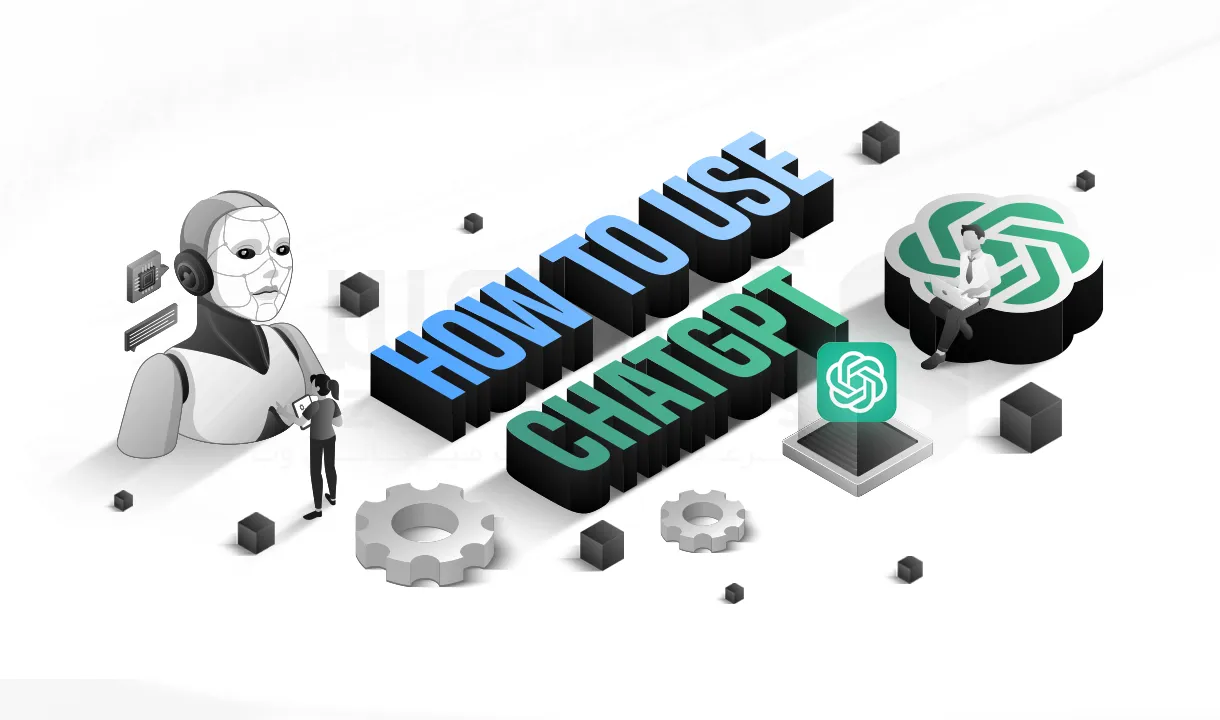مدت زمان مطالعه : 0 دقیقه
مدت زمان مطالعه : 0 دقیقه ۰ کامنت
۰ کامنتmail server یا همان SMTP server می تواند به عنوان یک سرویس رله عمل کرده و مسئولیت دریافت و ارسال پیام از دستگاه های مختلف سازمانی مانند اسکنرها و همچنین وب اپلیکیشن ها را برعهده بگیرد. امکان نصب و پیکربندی این سرویس با تمام امکانات موجود در همه نسخه های ویندوز برای کاربران فراهم است. وب مسترها می توانند با میل سرور پیامهای خود را به سرورهای مبادله یا سرویسهای عمومی مانند Gmail ،Yahoo و… ارسال کنند. در این آموزش می خواهیم شما را با مراحل نصب میل سرور در ویندوز 2012 آشنا کنیم. همراه ما باشید.

مراحل راه اندازی mail server در ویندوز سرور 2012
با انجام این مراحل می توانید به راحتی mail server را در ویندوز سرور 2012 خود نصب کنید:
1- بر روی Server Manager در گوشه سمت چپ پایین کلیک کنید تا Server Manager Dashboard باز شود. البته برای باز شدن این قسمت نیاز است که Powershell را که در سمت راست آن قرار دارد، کلیک کرده و servermanager.exe را در اعلان وارد کنید:
PS C:\Users\Admin> servermanager.exe
2- پس از اینکه Server Manager باز شد، گزینه Add roles and features را انتخاب کنید.
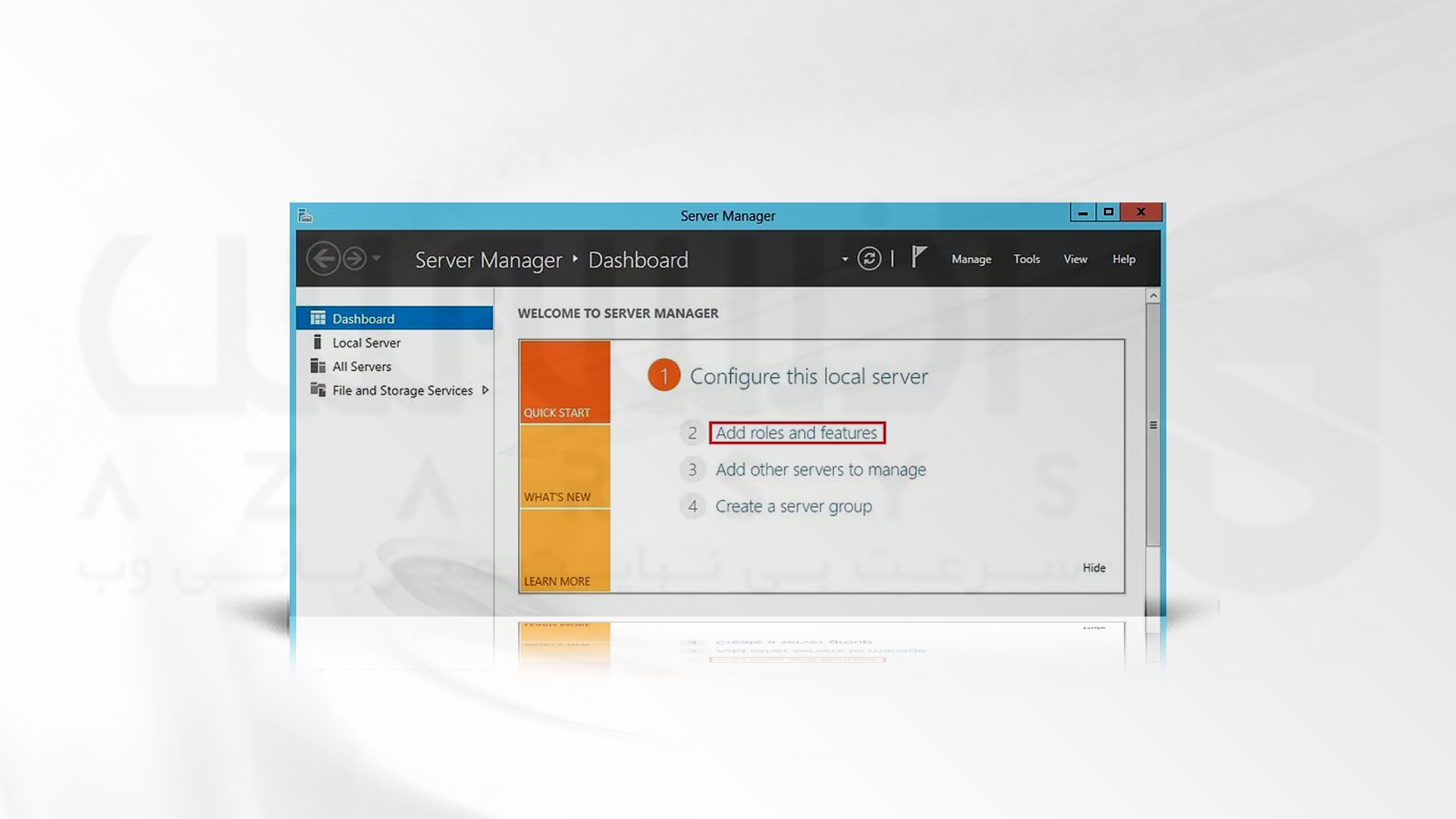
پس از اینکه صفحه باز شد، گزینه Next را کلیک کنید.
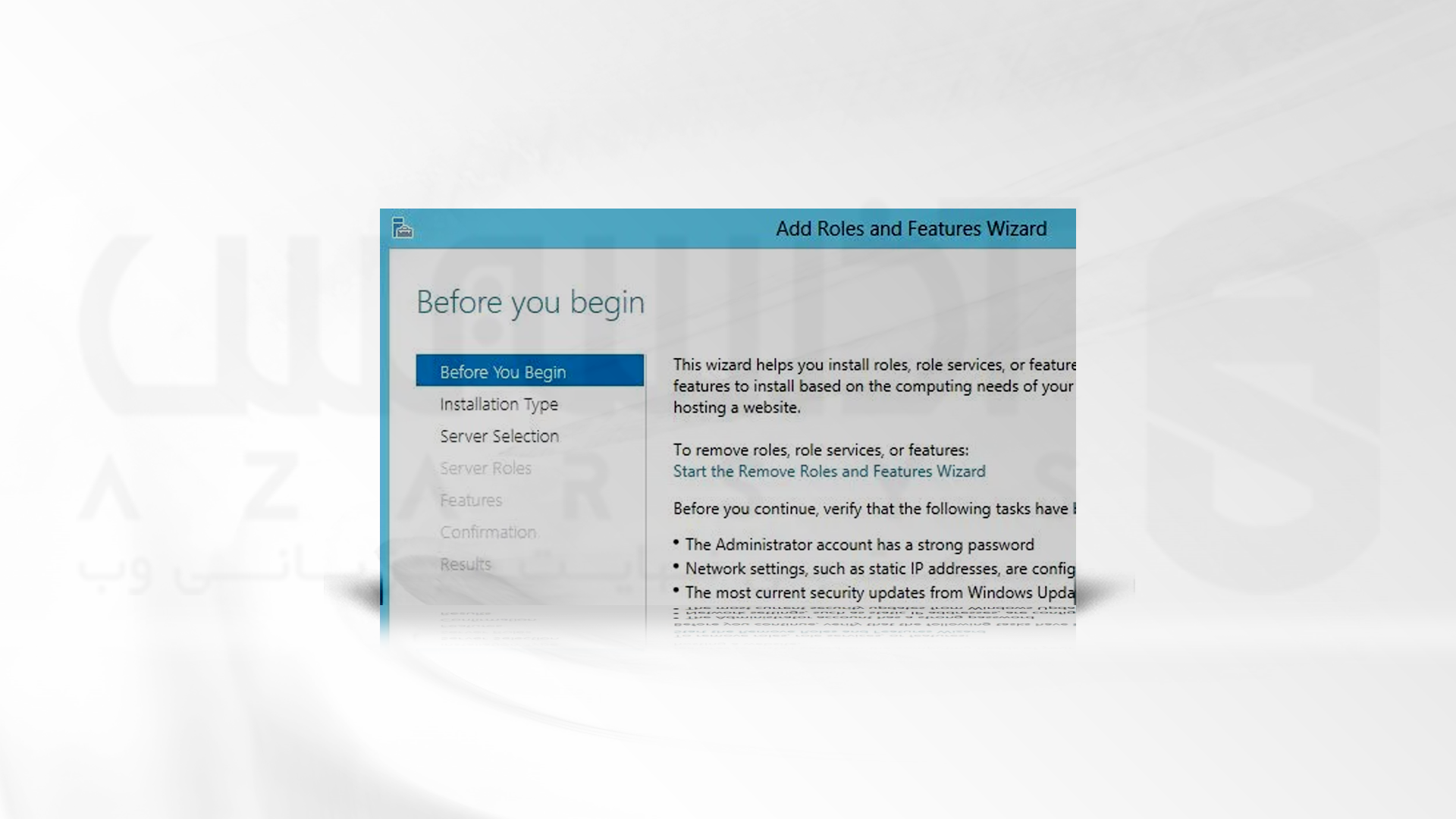
3- در قسمت Installation Type آیکون Role-based or feature-based installation را فعال کرده و Next را کلیک کنید.
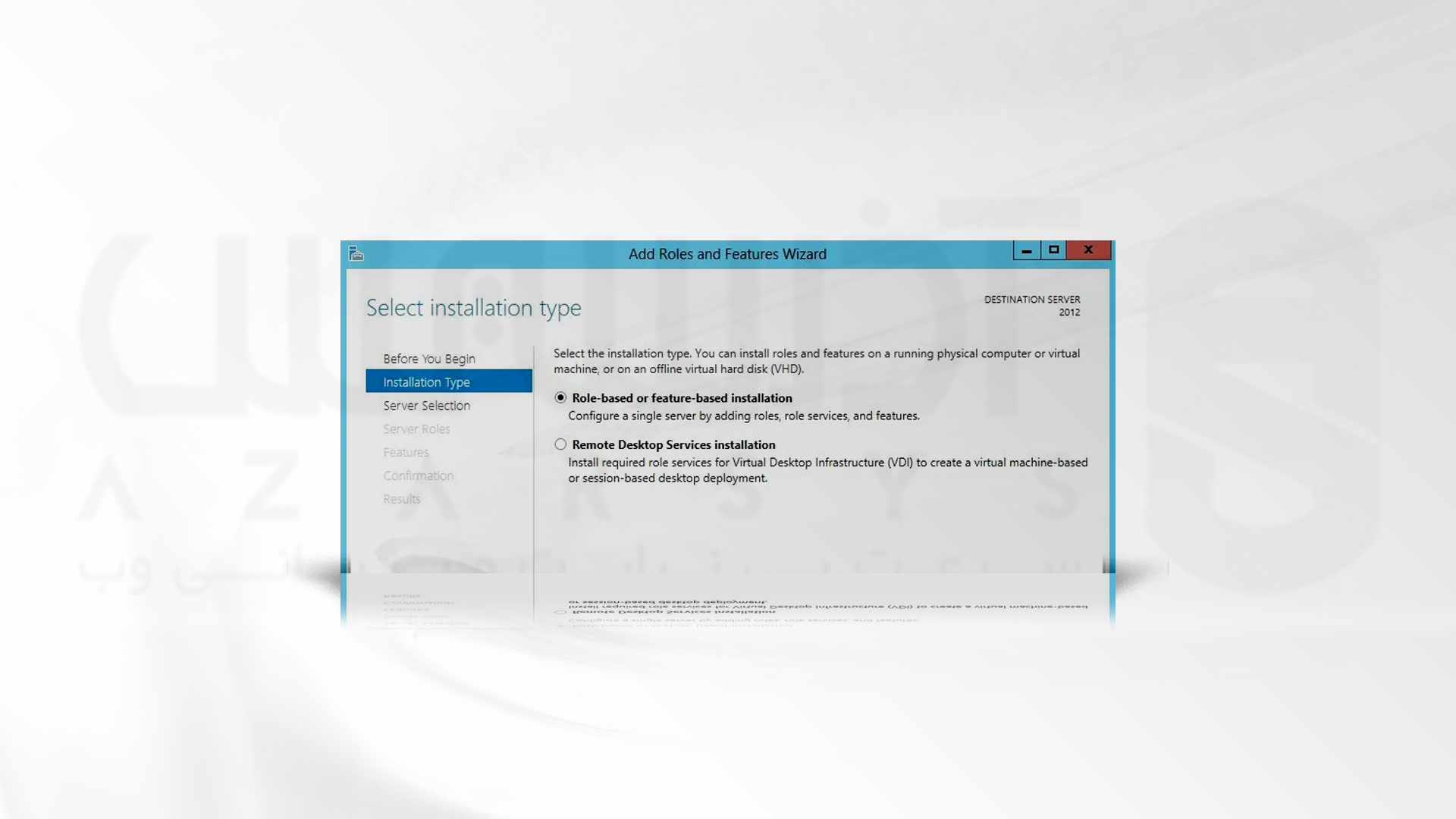
4- از قسمت Server Selection، سرور خود را انتخاب کنید. پس از انتخاب Next را بزنید.
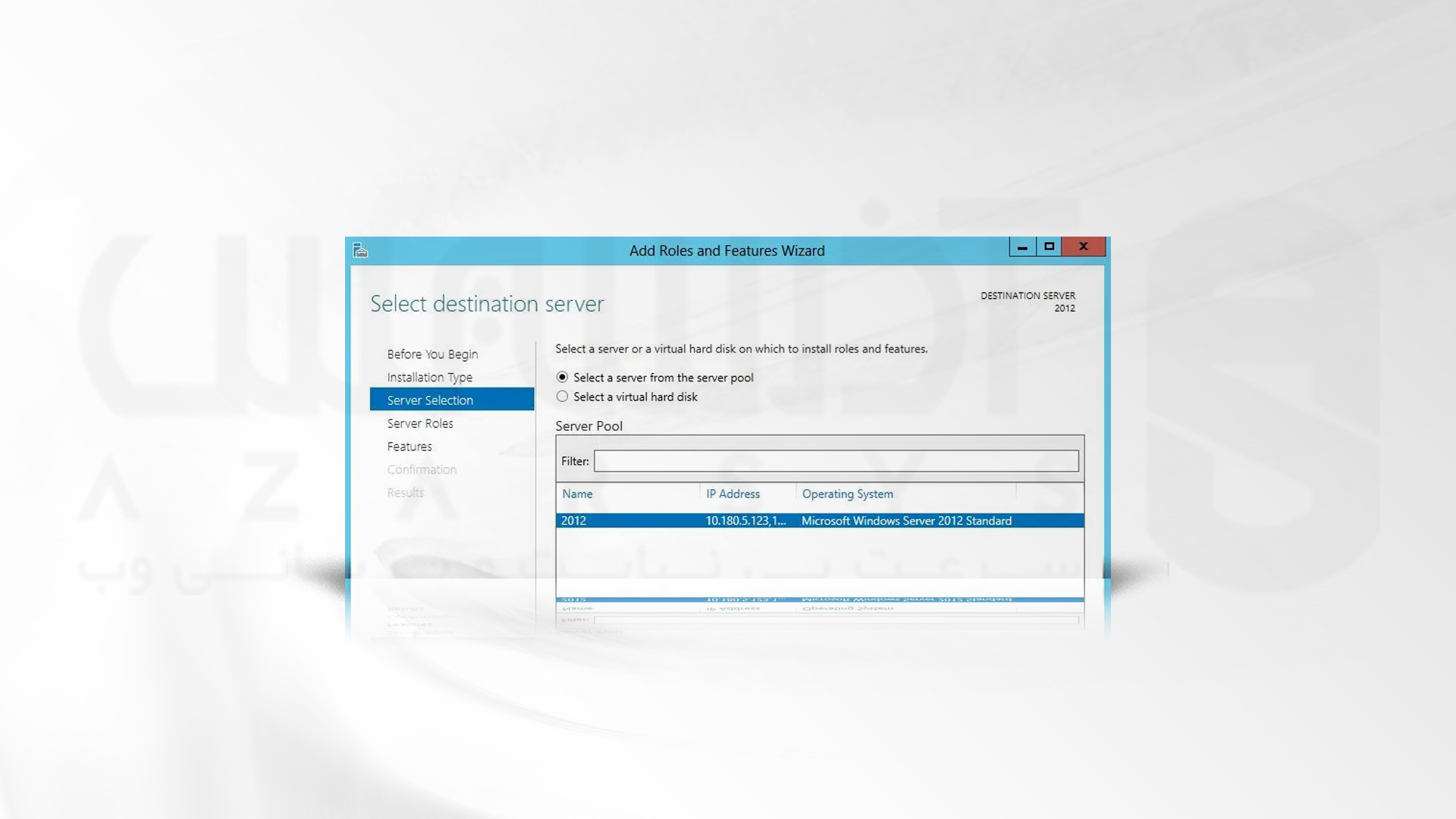
5- در قسمت Server Roles section، گزینه Web Server (IIS) را انتخاب کرده و Next را بزنید.
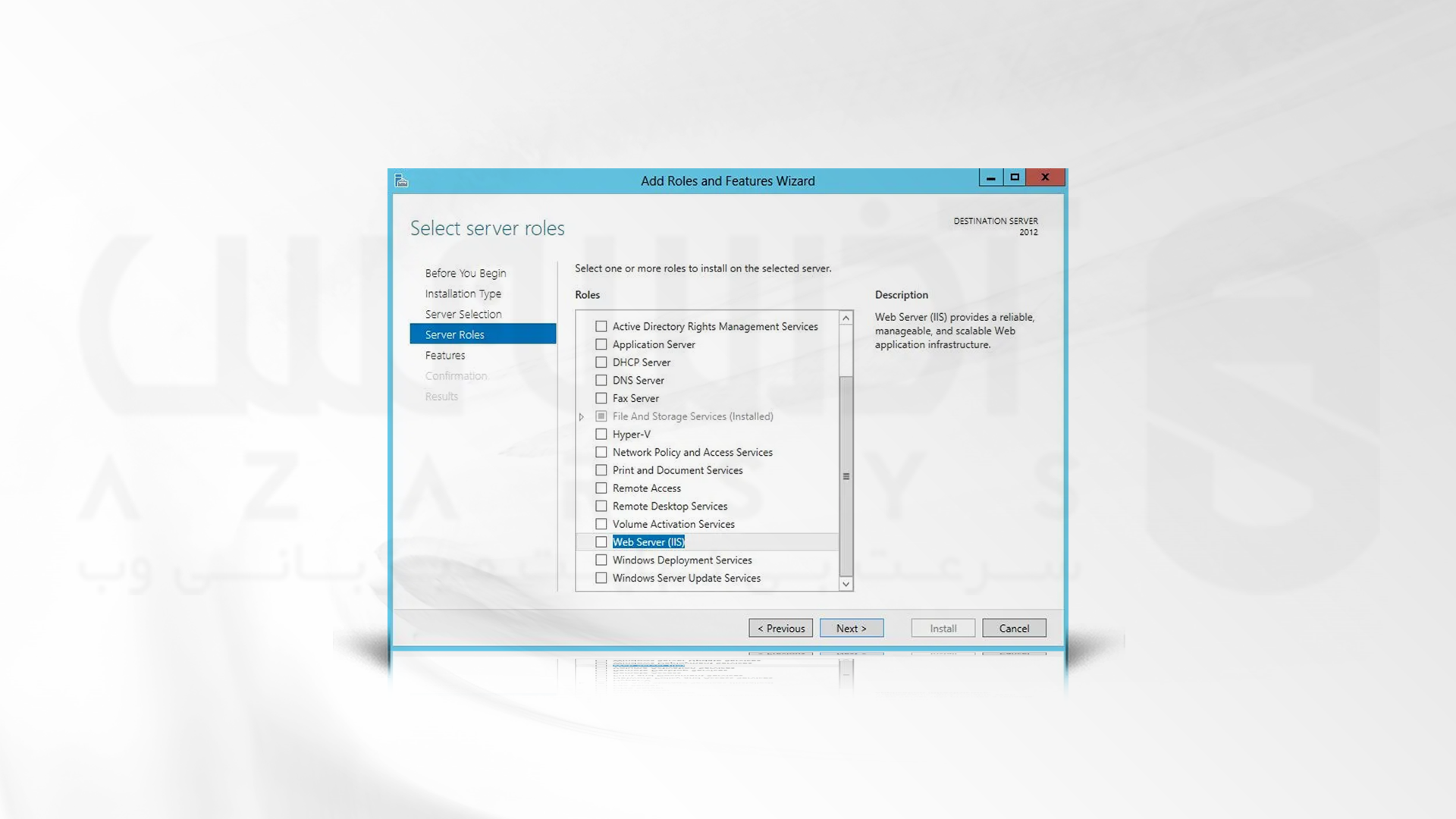
با انجام این کار یک درخواست برای نصب IIS Management Console آغاز می شود.
مطمئن شوید که کادر Include management tools را در موارد زیر علامت بزنید و برای ادامه Add Features کلیک کنید:

6- در Features، ویژگی SMTP Server را انتخاب کرده و برای ادامه روی Install کلیک کنید:
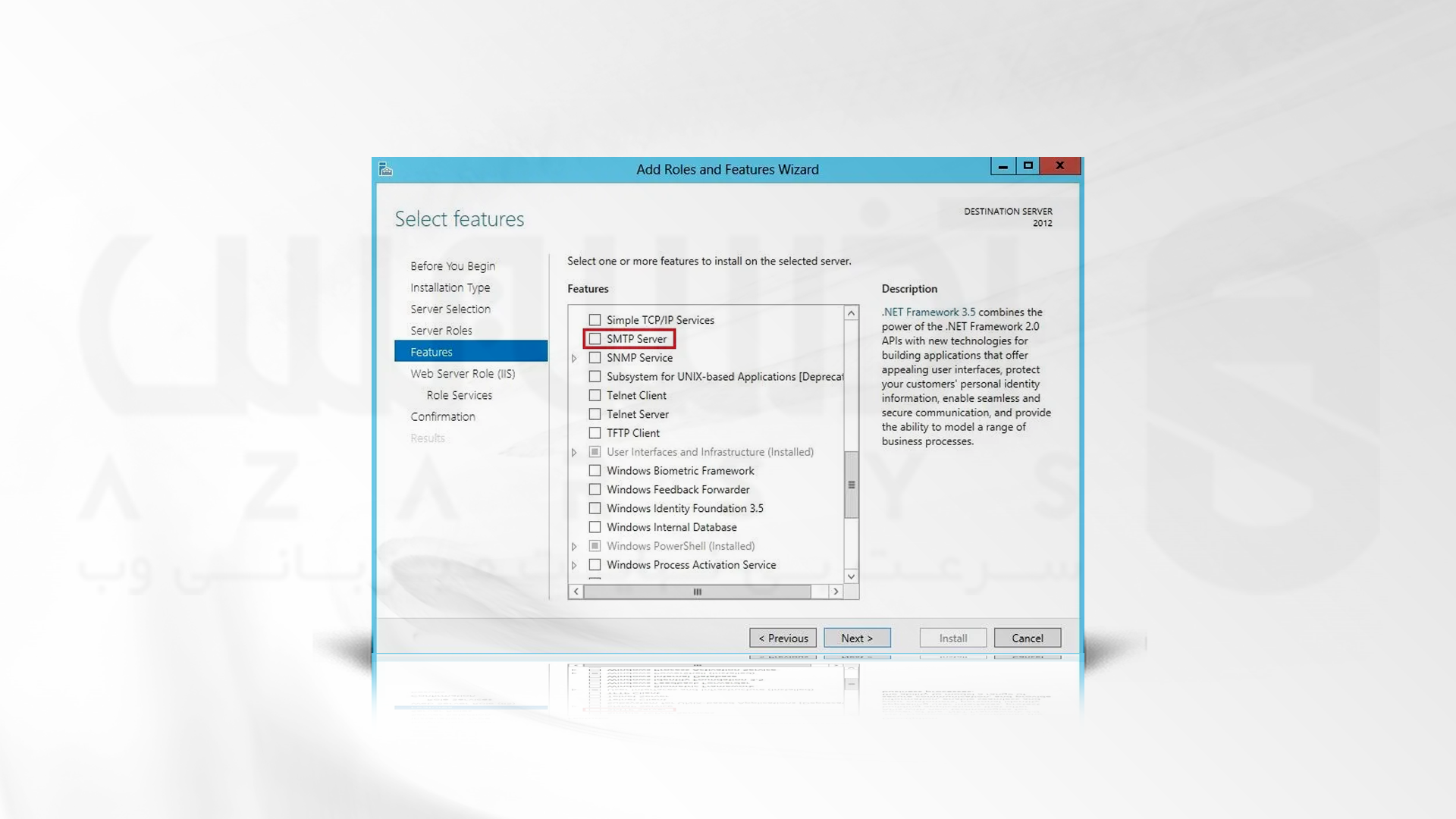
در این قسمت از شما خواسته می شود services and features مورد نیاز سرور SMTP را نصب کنید. مطمئن شوید که کادر Include management tools را در موارد زیر علامت زده اید. برای ادامه Add Features کلیک کنید:
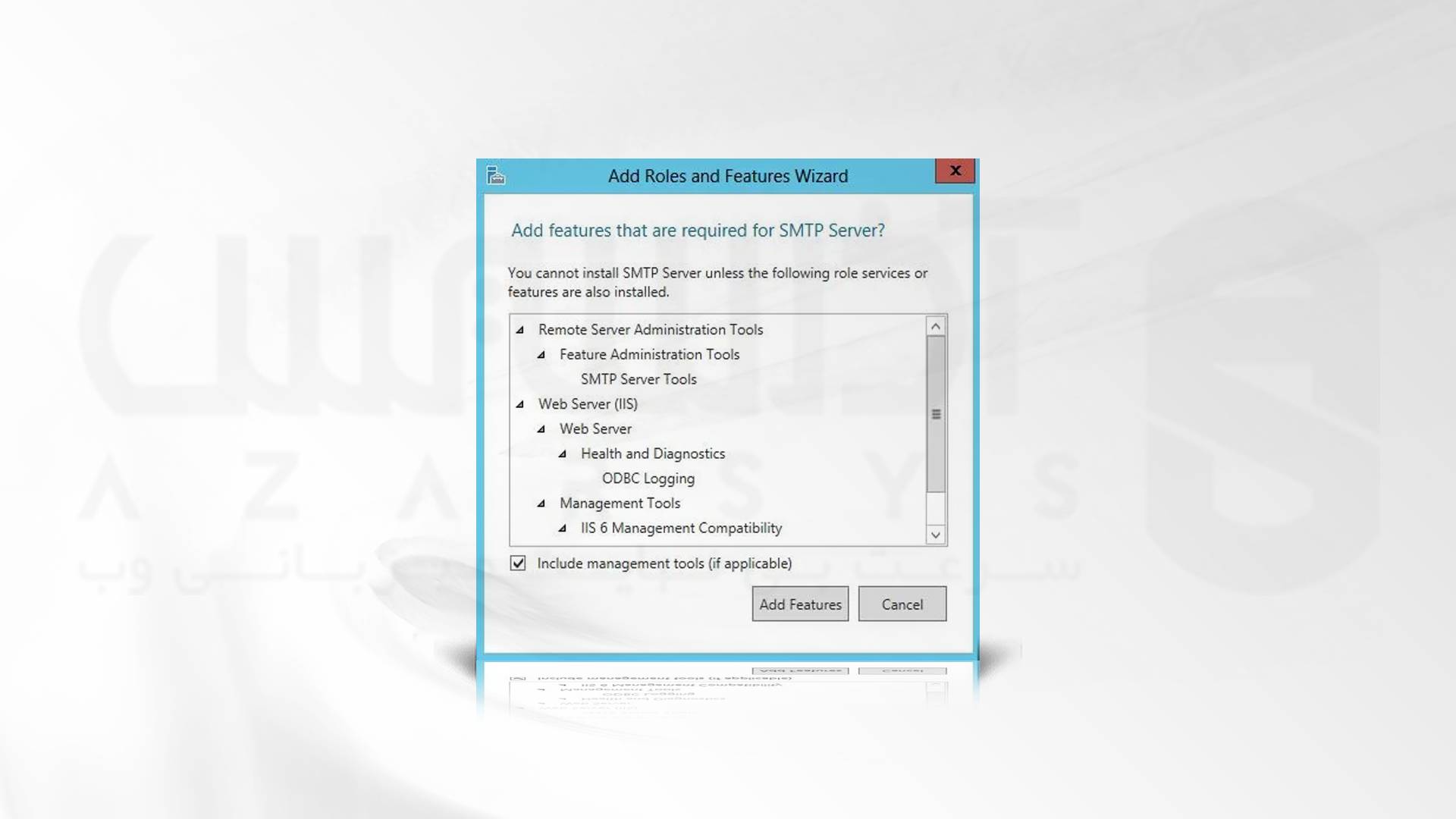
7- اکنون با بخش Web Server Role (IIS) روبرو خواهید شد. برای ادامه روی Next کلیک کنید:
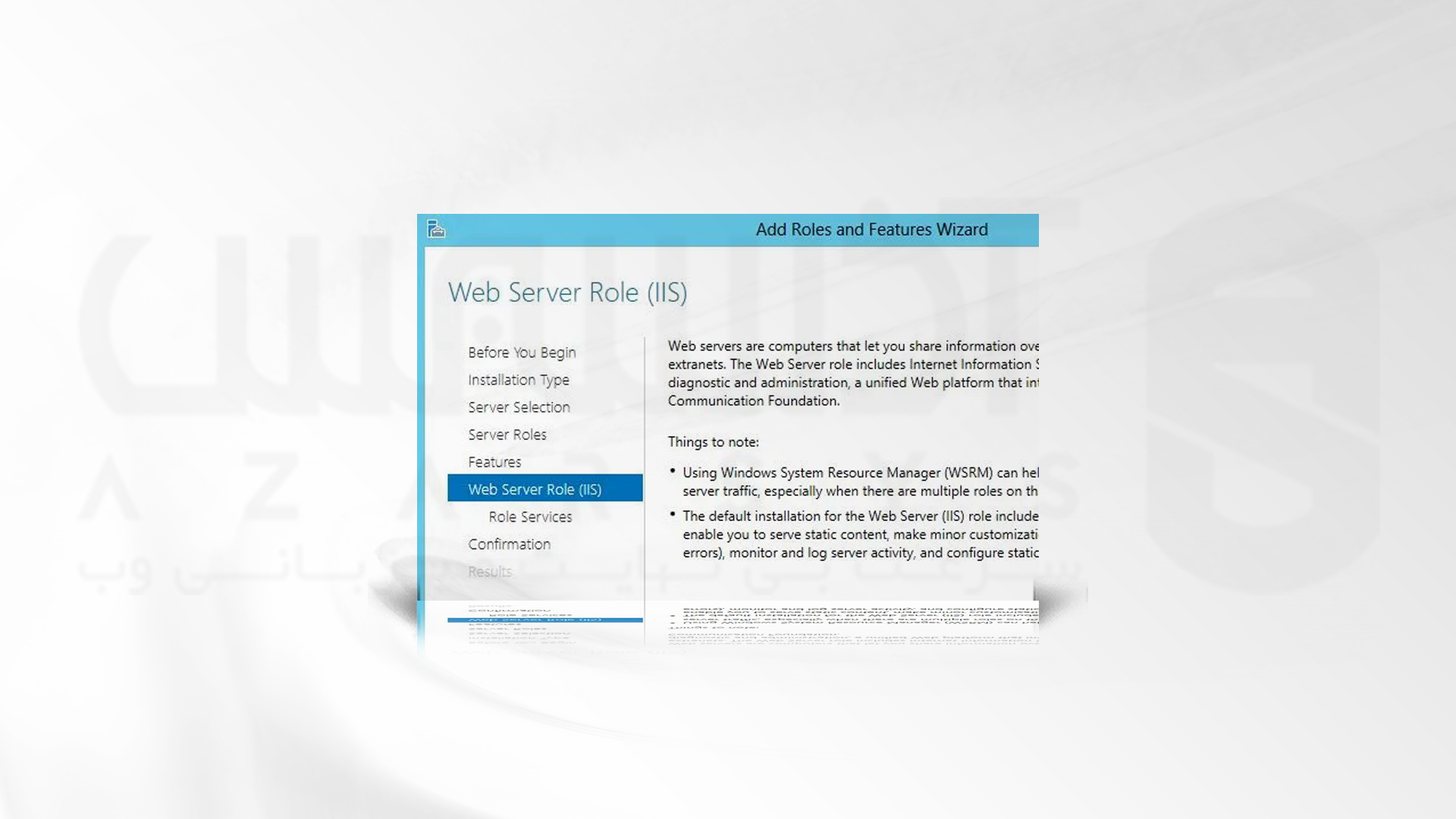
در بخش Role Services، به پایین اسکرول کنید و در بخش Management Tools، سرویسهایی را انتخاب کنید که در تصویر زیر نیز آنها علامتگذاری شدهاند، سپس برای ادامه روی Next کلیک کنید:

8- بخش Confirmation تمام گزینههای پیکربندی role and feature را که قبلاً انتخاب کردهاید نشان میدهد:
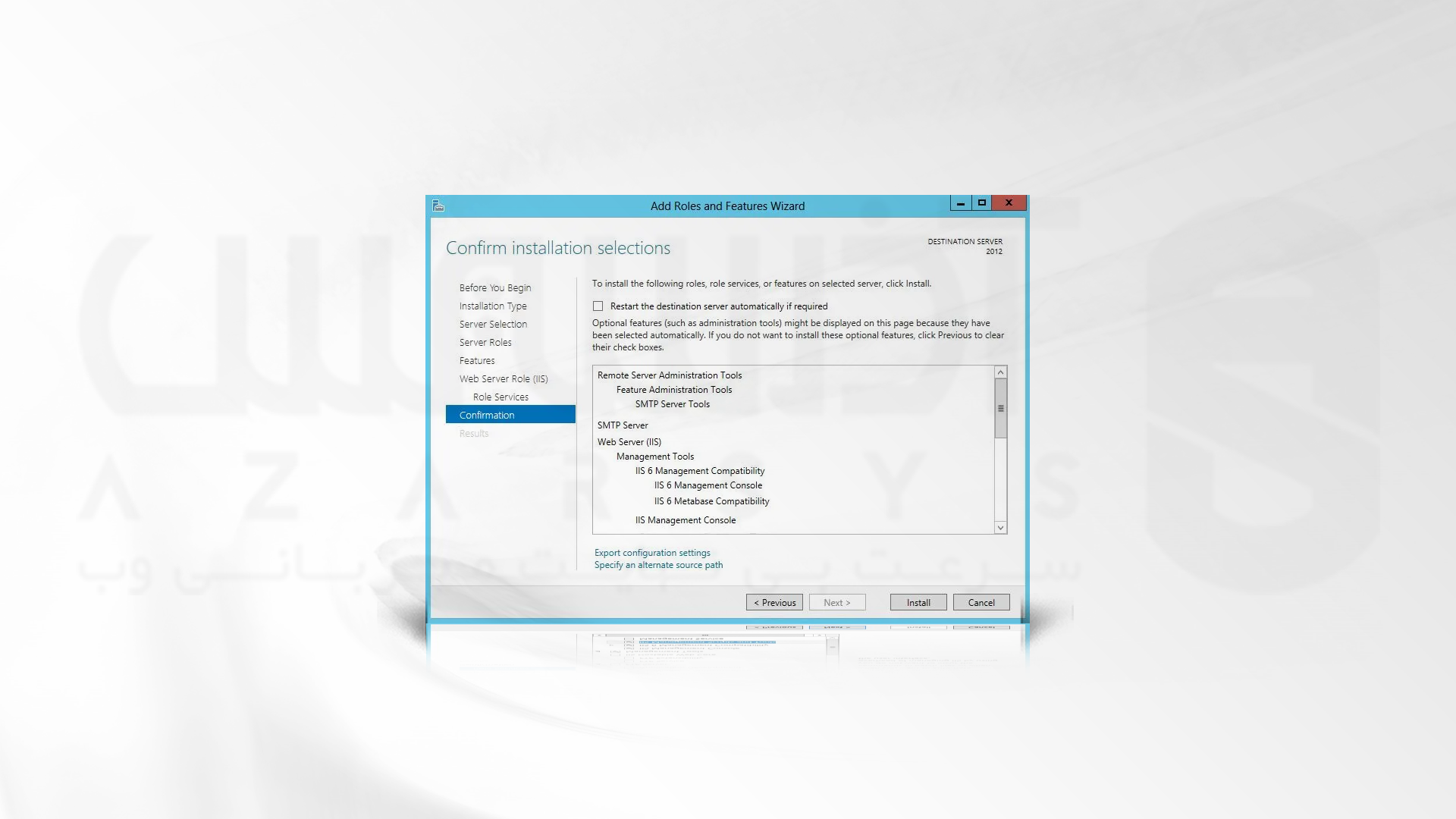
برای شروع نصب روی Install کلیک کنید:
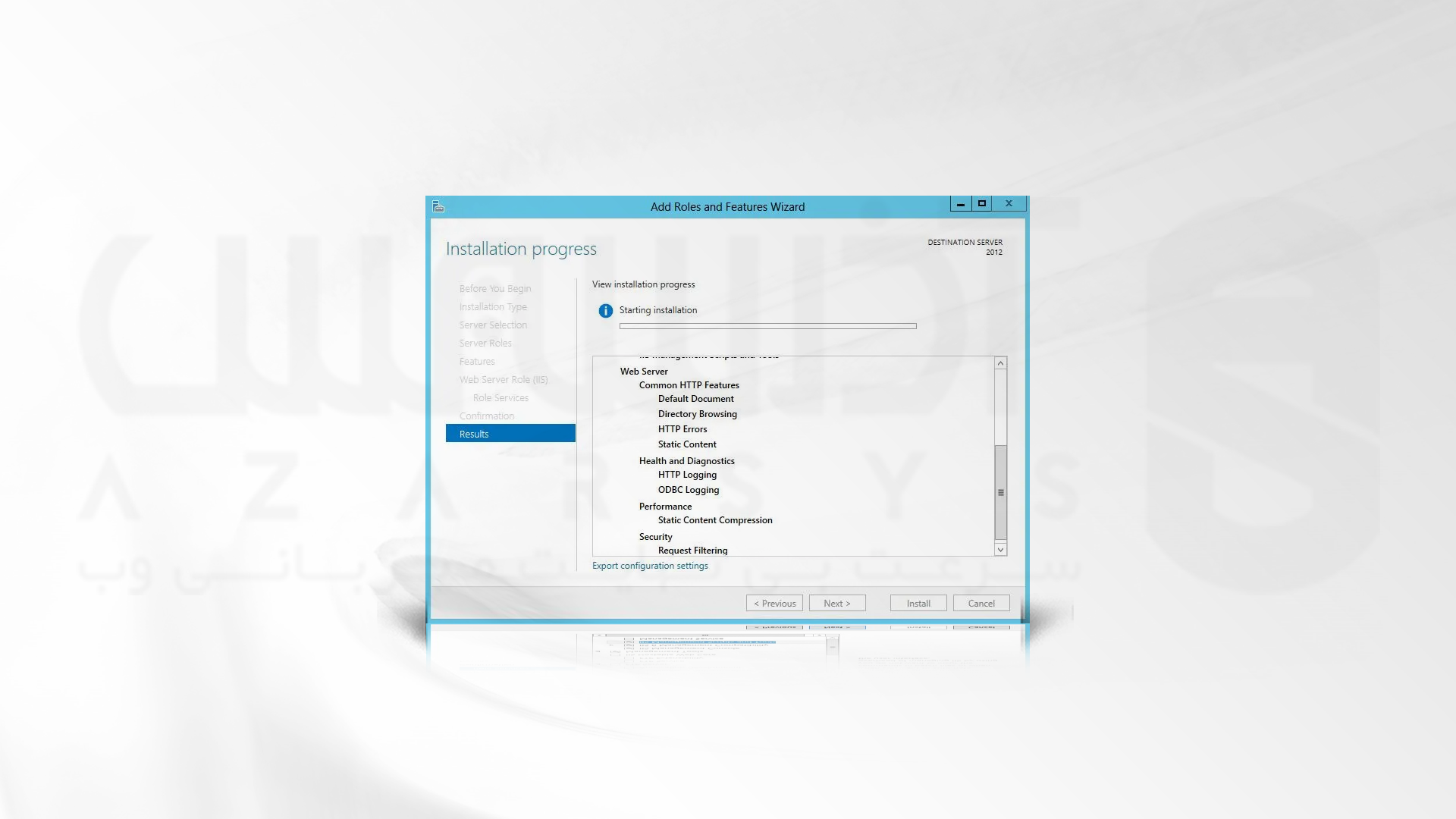
فرآیند نصب باید به زودی تکمیل شود. برای تکمیل نصب، ممکن است لازم باشد سرور خود را مجددا راه اندازی کنید.
مراحل پیکربندی mail server در ویندوز سرور 2012
این مرحله مربوط به پیکربندی mail server در Windows سرور 2012 است که با انجام این مراحل می توانید این کار را با موفقیت به پایان برسانید:
اولین مرحله پیکربندی mail server به این صورت است: Internet Information Services (IIS) Manager را باز کرده و Server Manager را کلیک کنید تا Server Manager Dashboard باز شود.
حال بر روی Tools کلیک کرده و Internet Information Services (IIS) Manager را بزنید تا IIS Manager بتواند لود شود.
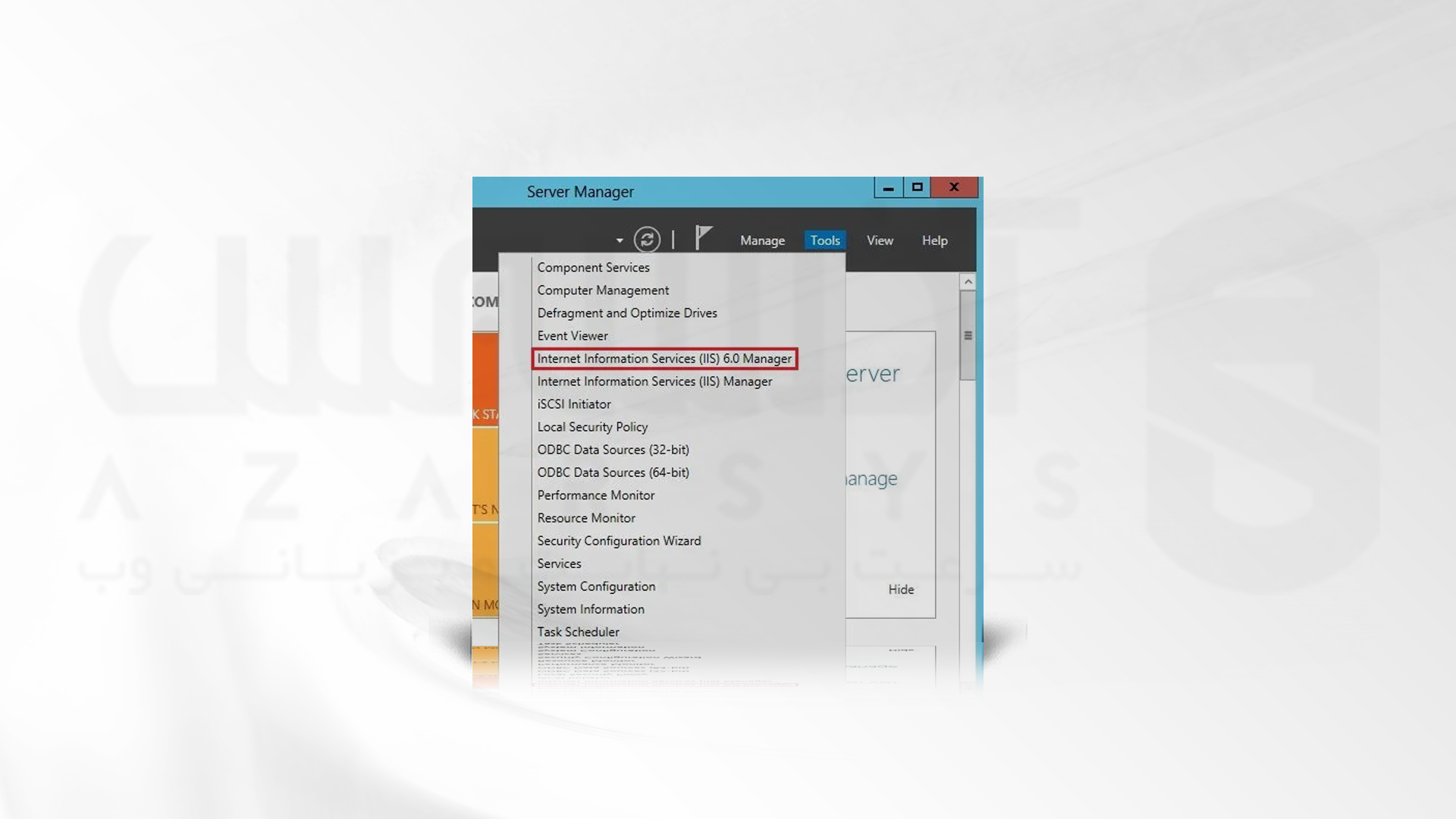
9- در IIS 6 Manager نام سرور را تغییر دهید. برای انجام این کار بروی SMTP Server راست کلیک کرده و Properties را انتخاب کنید.
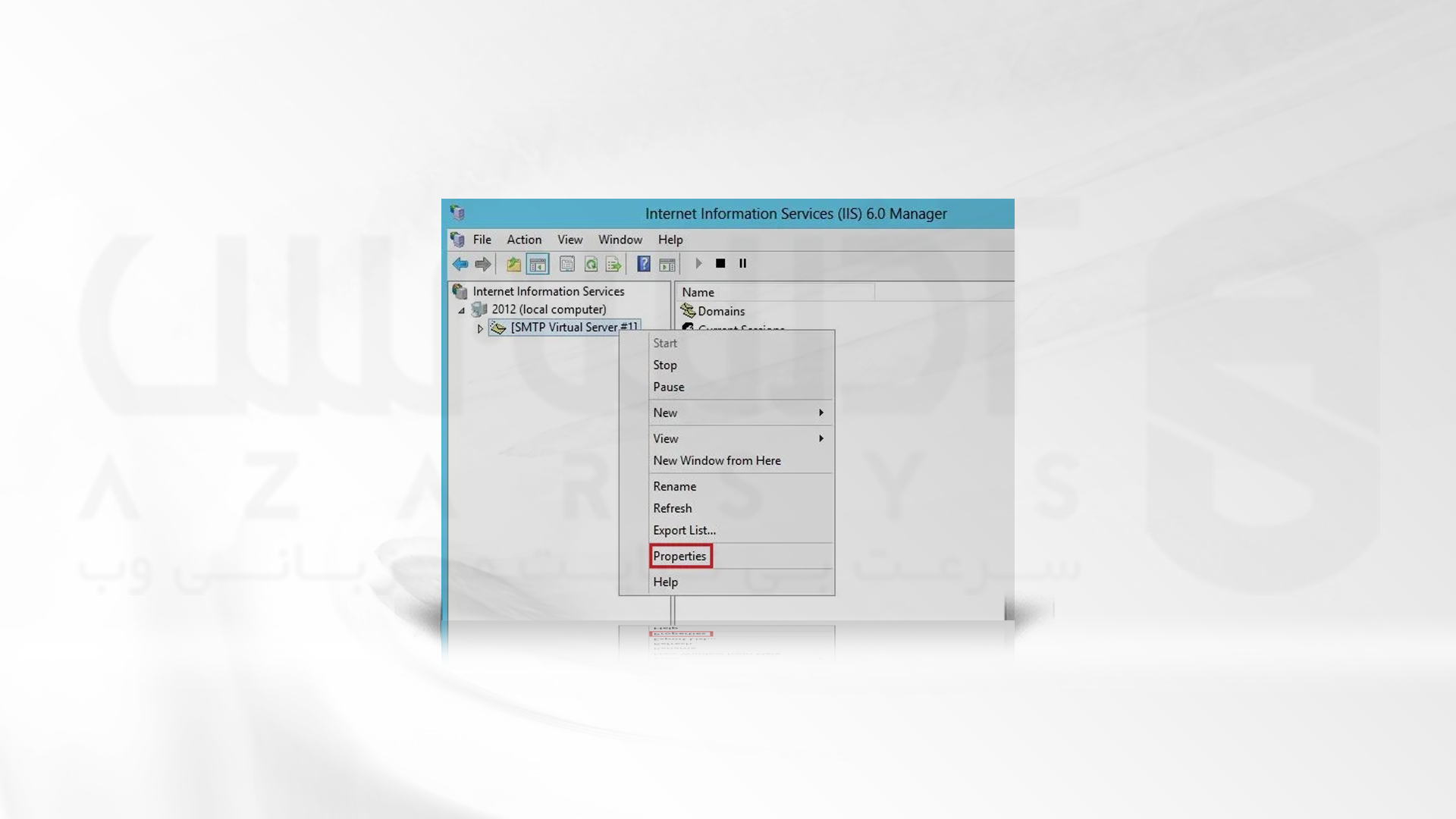
10- در این قسمت اگر نمی خواهید سرور SMTP از یک آدرس IP خاص استفاده کند، تنظیمات را به صورت پیش فرض و روی (All Unassigned) قرار دهید.

11- برای ادامه، روی تب Access کلیک کنید:
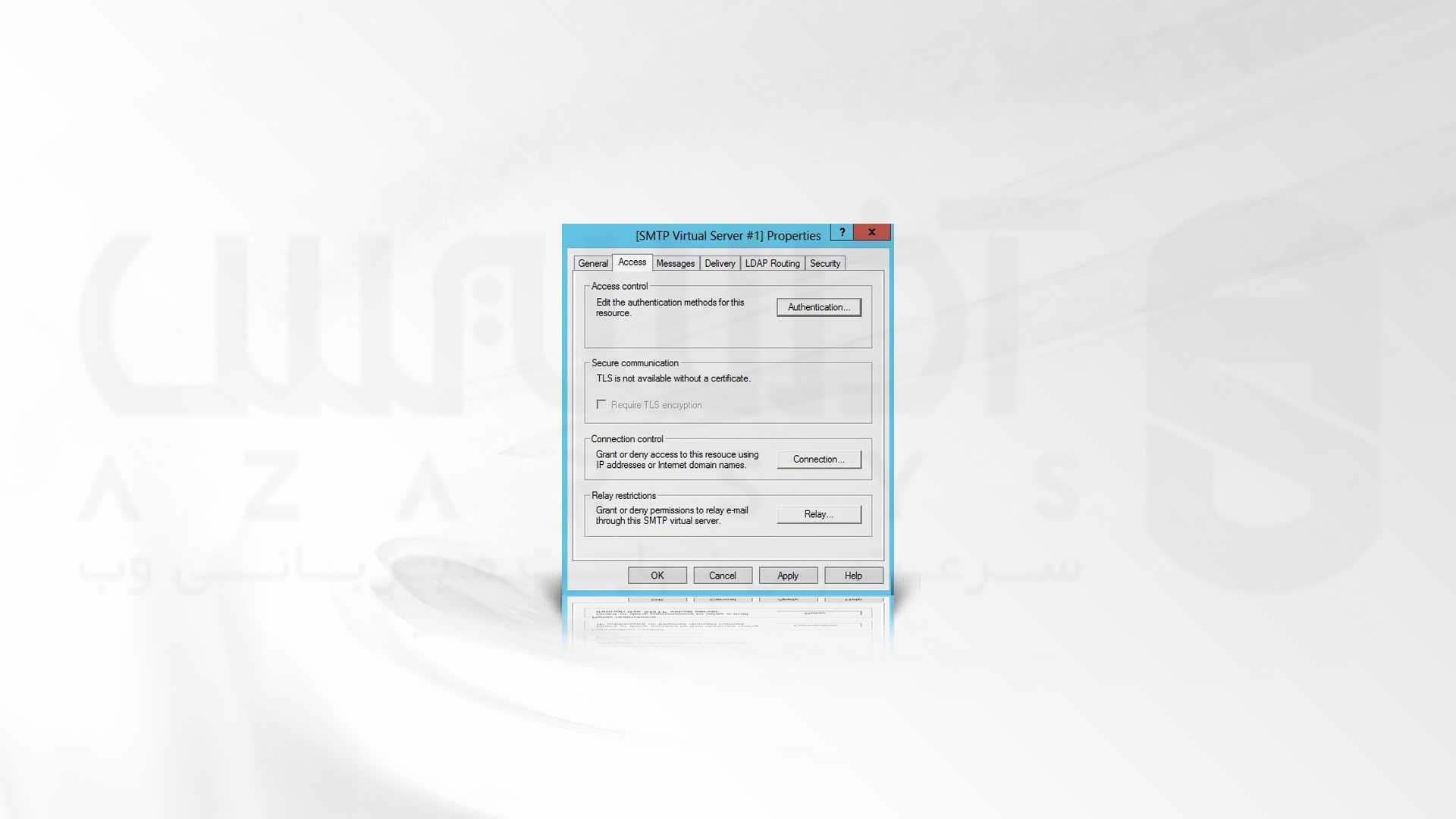
12- Authentication را کلیک کرده و اطمینان حاصل کنید که دسترسی ناشناس بررسی شده است. حال OK کلیک را کنید:
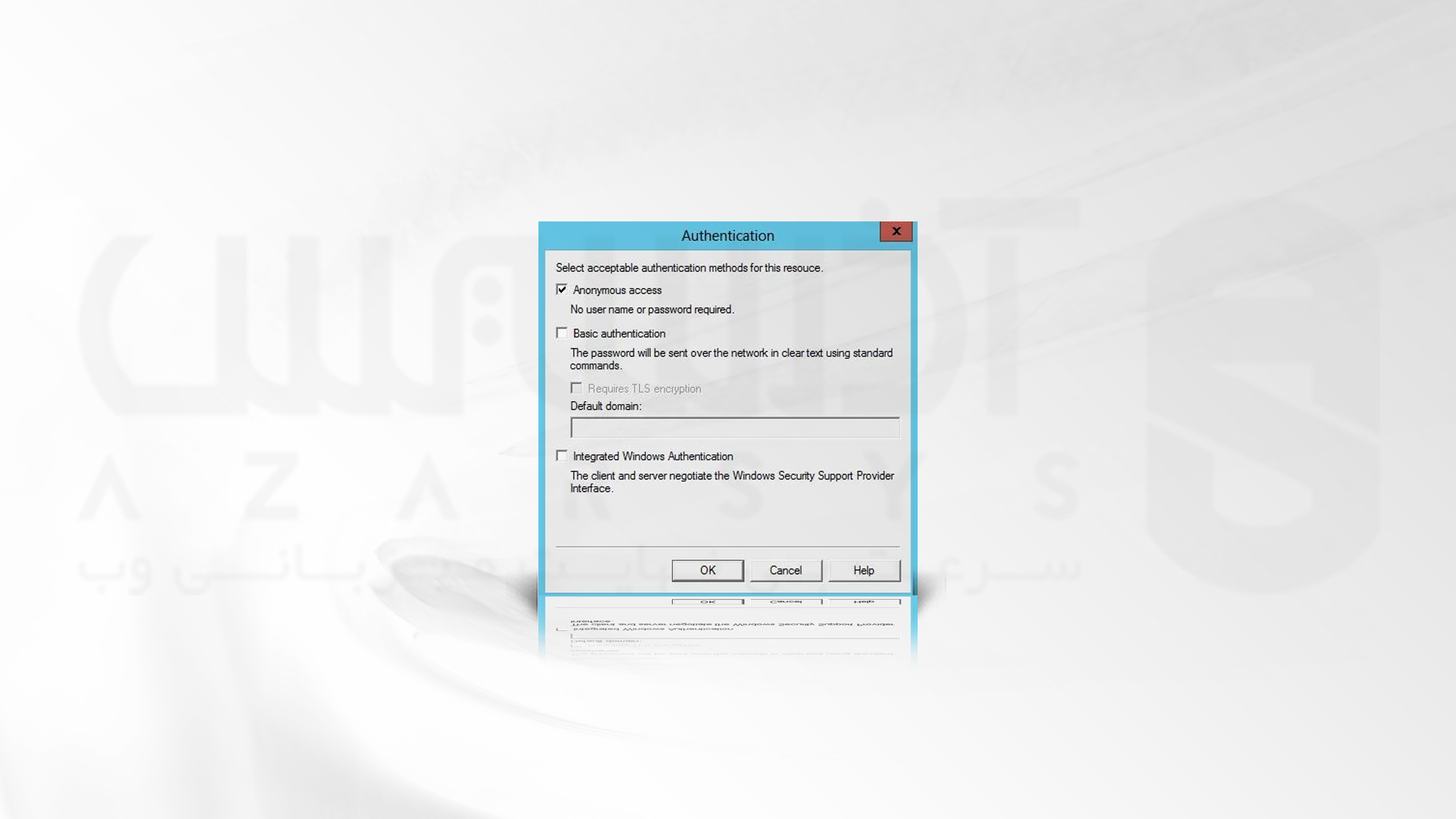
13- پس از بازگشت به تب Access، روی دکمه Connection کلیک کنید. فقط لیست زیر را انتخاب کرده و سپس روی Add کلیک کنید. آدرس IP وارد کنید و سپس روی OK کلیک کنید:
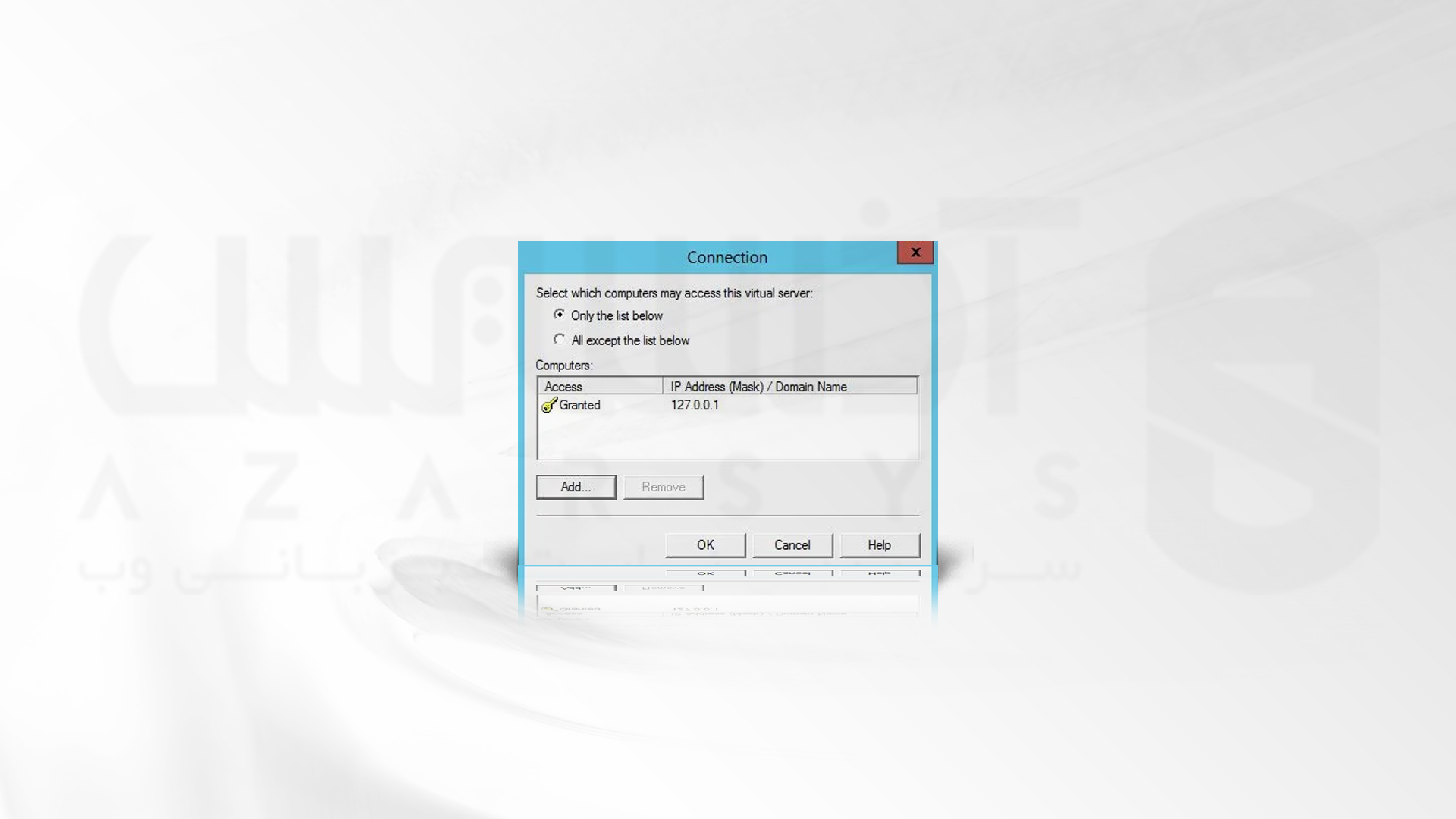
تنظیمات Connection کنترل می کند که کدام کامپیوترها می توانند به سرور SMTP متصل شده و نامه ارسال کنند.
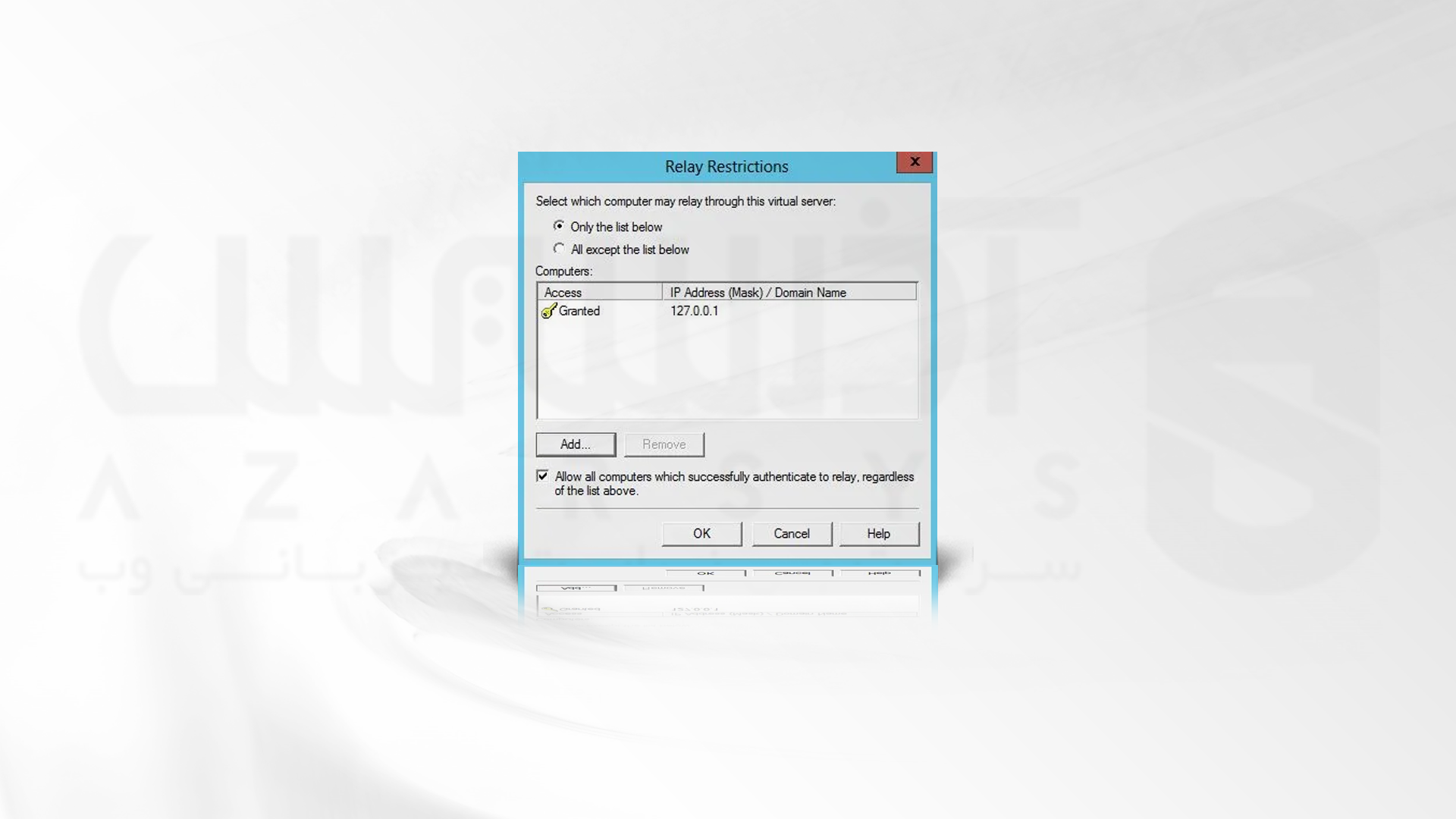
14. به تب Messages بروید. در اینجا میتوانید آدرس ایمیلی را وارد کنید که کپیهایی از گزارشهای عدم تحویل به آن ارسال میشود. همچنین می توانید مکان مدیر Badmail را پیکربندی کنید. اما در حالت کلی تنظیمات پیش فرض کافی است. توصیه می کنیم آنها را تغییر ندهید:
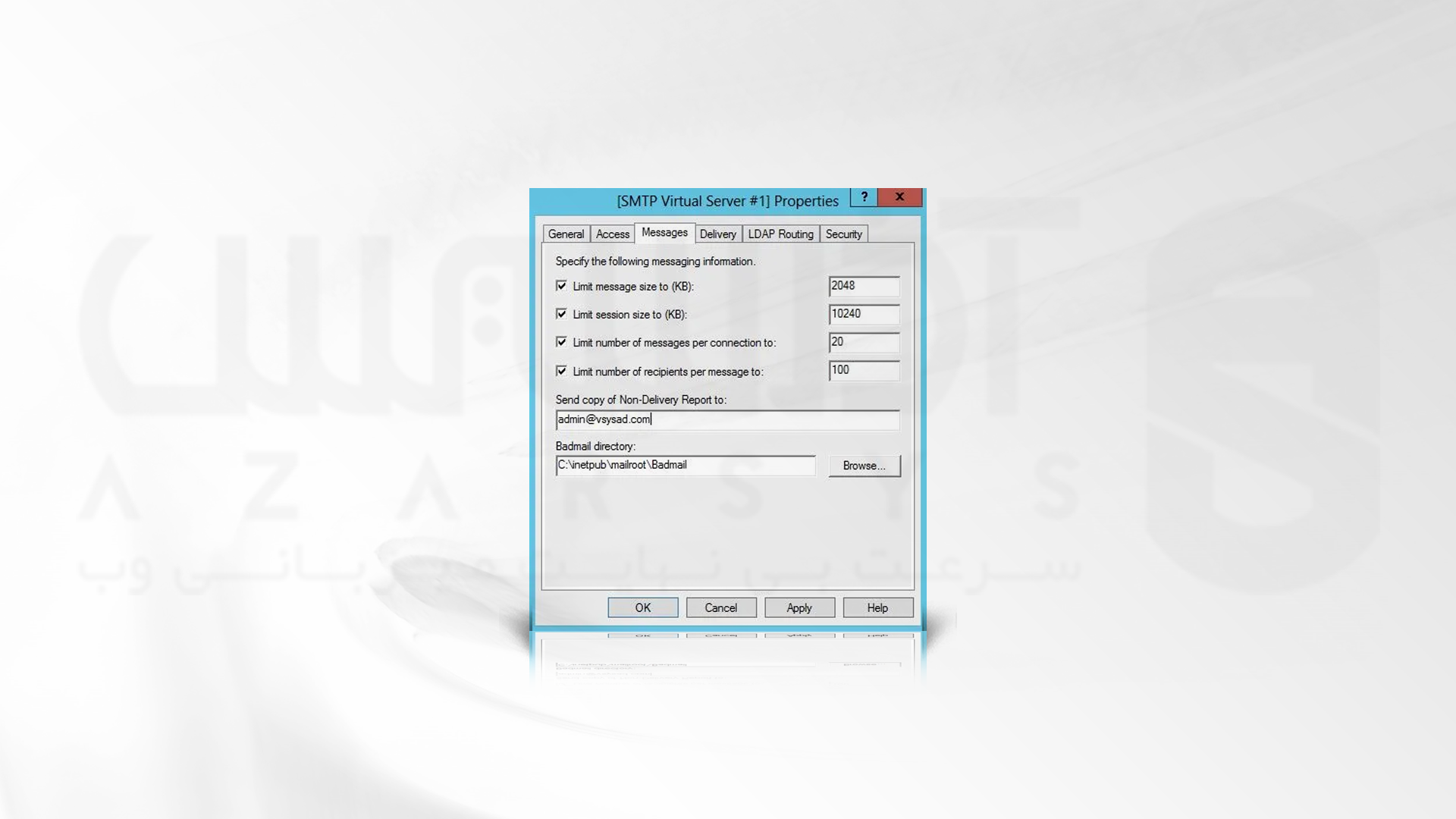
15- به تب Delivery بروید.
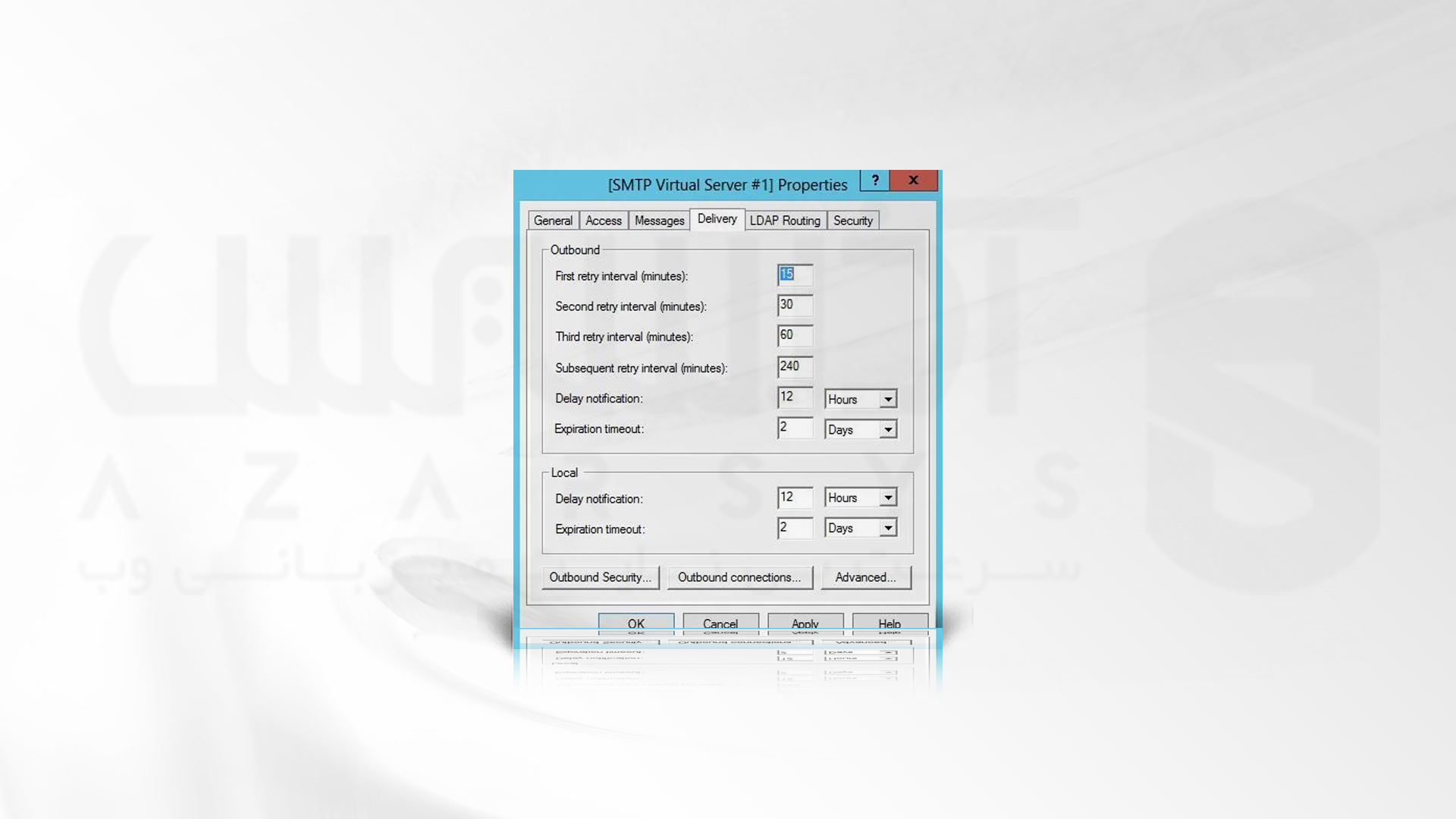
16- Outbound Security را کلیک کرده و مطمئن شوید که دسترسی ناشناس انتخاب شده است. از آنجایی که تنها سروری که میتواند ایمیل را از طریق سرور SMTP متصل و ارسال کند، localhost است، این به عنوان یک تنظیم امنیتی به شمار می رود.
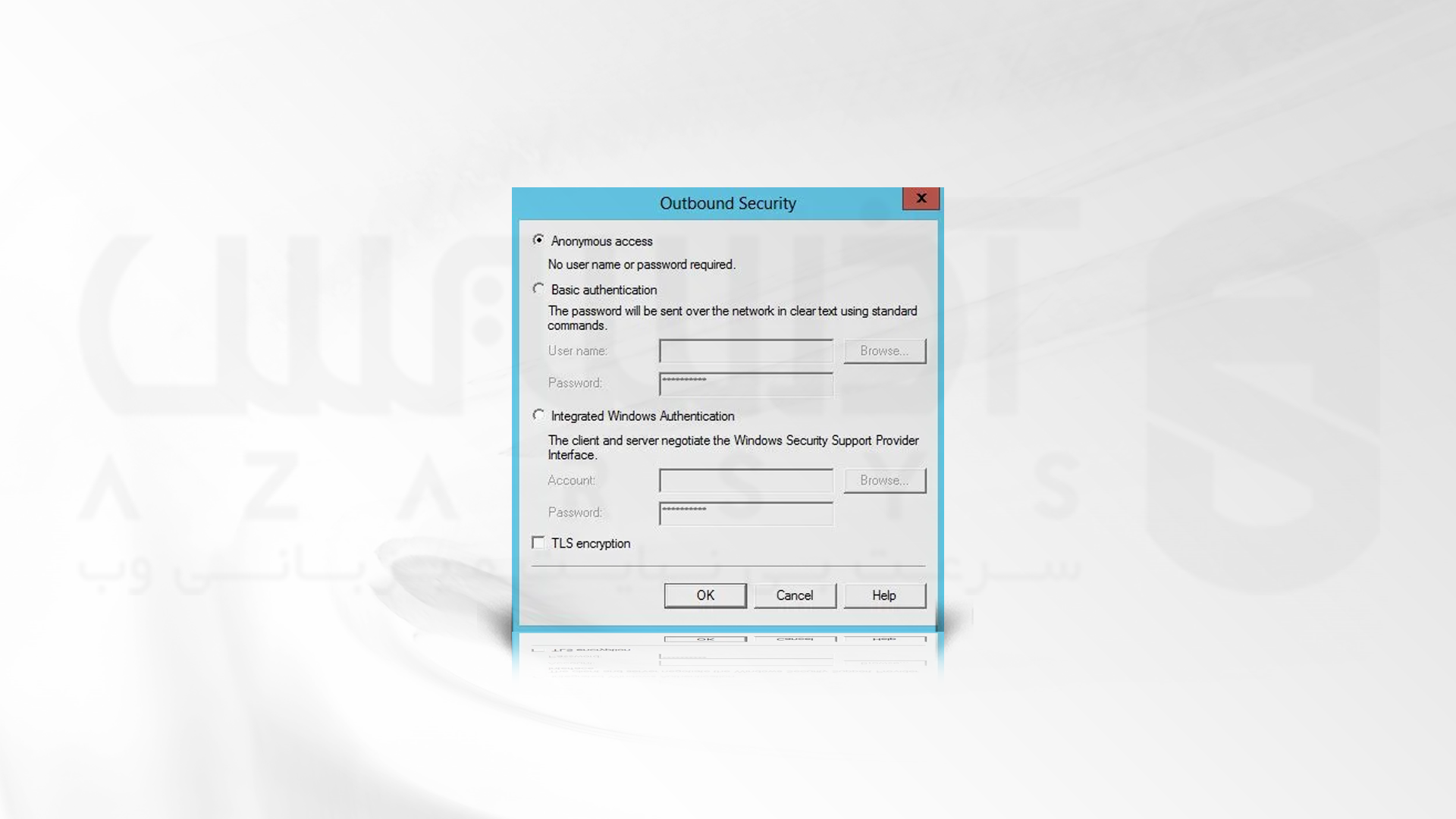
17- برای بازگشت به تب Delivery روی OK کلیک کنید و سپس Outbound Connections را کلیک کنید. مقدار تنظیمات پیش فرض ها را تغییر ندهید.
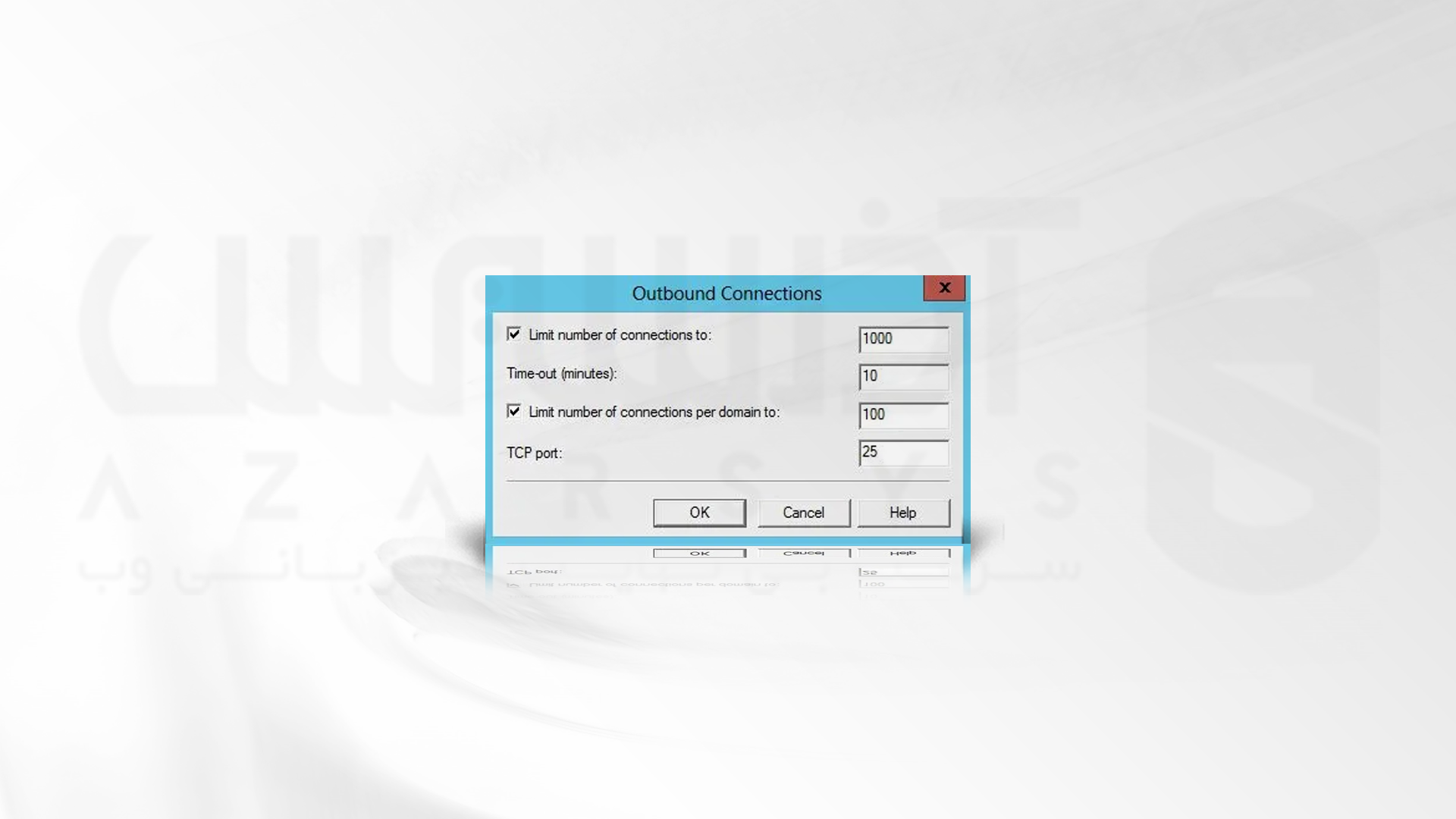
18- برای بازگشت به تب Delivery روی OK کلیک کنید و سپس بر روی Outbound Connections کلیک کنید، حال بروی دکمه Advanced کلیک کنید.
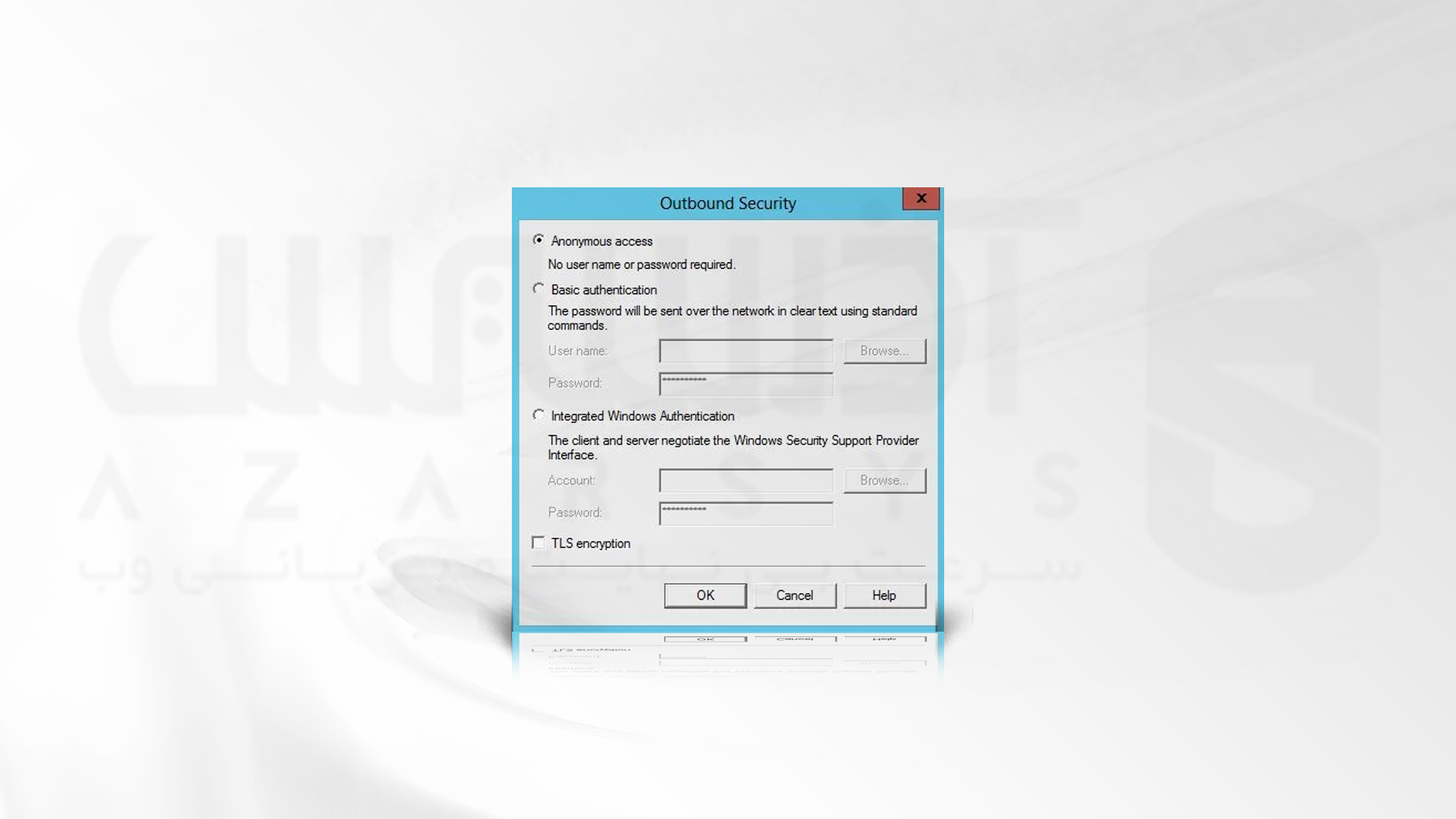
در این قسمت اگر روی دکمه Check DNS کلیک کنید، می توانید تأیید کنید که آیا نام انتخابی شما با موفقیت حل می شود یا خیر.
19. برای خروج از SMTP Virtual Server Properties روی OK و سپس مجددا OK را کلیک کنید. شما می توانید این کار را برای اجرای nslookup، همچنین برای تأیید وجود نام میزبان و تأیید آدرس IP انجام دهید.
👈🏻 اگر برای راه اندازی mail server نیاز به سرور مجازی ویندوز نسخه 2012 دارید، می توانید از پلن های ارائه شده آذرسیس استفاده کنید. ما باکیفیت ترین و قیمت مناسب ترین سرور ها را دراختیارتان قرار خواهیم داد!
سخن آخر
راه اندازی و پیکربندی mail server در ویندوز سرور 2012 موضوع آموزش امروز بود که به طور کامل مورد بررسی قرار گرفت. همان طور که اشاره شد، SMTP server می تواند به عنوان یک سرویس رله عمل کرده و مسئولیت دریافت و ارسال پیام از دستگاه های مختلف سازمانی مانند اسکنرها و همچنین وب اپلیکیشن ها را برعهده بگیرد. اگر شما نیز به دنبال انجام چنین کاری هستید، این آموزش می تواند برای شما مفید واقع شود.